Social Poster vous permet de planifier, de créer, de programmer et de publier du contenu sur plusieurs plateformes de réseaux sociaux, le tout depuis un calendrier interactif et centralisé.
Social Poster fait partie de la boîte à outils Social de Semrush, un système intelligent optimisé par l’IA pour simplifier et améliorer la gestion de vos réseaux sociaux, de la planification à la publication du contenu.
En quoi Social Poster peut-il m’aider ?
Social Poster est l’outil idéal pour organiser, créer et diffuser votre contenu sur différents réseaux sociaux depuis un tableau de bord unique.
Il prend en charge les réseaux suivants :
- Facebook (page professionnelle)
- Instagram (via Facebook)
- X (Twitter)
- Fiche d’établissement sur Google
- TikTok
Vous pouvez tout gérer à partir d’un calendrier interactif unique et accélérer la création de contenu grâce à l’Assistant IA intégré.
Social Poster est conçu pour les spécialistes du marketing numérique, les responsables des réseaux sociaux et les entrepreneurs qui ont besoin d’un moyen plus rapide et structuré de publier régulièrement sur plusieurs canaux.
Comment utiliser Social Poster
Lorsque vous ouvrez Social Poster, vous accédez à une vue calendrier du mois complet affichant tous vos posts publiés, programmés, en brouillon ou signalés, triés par date et par plateforme.
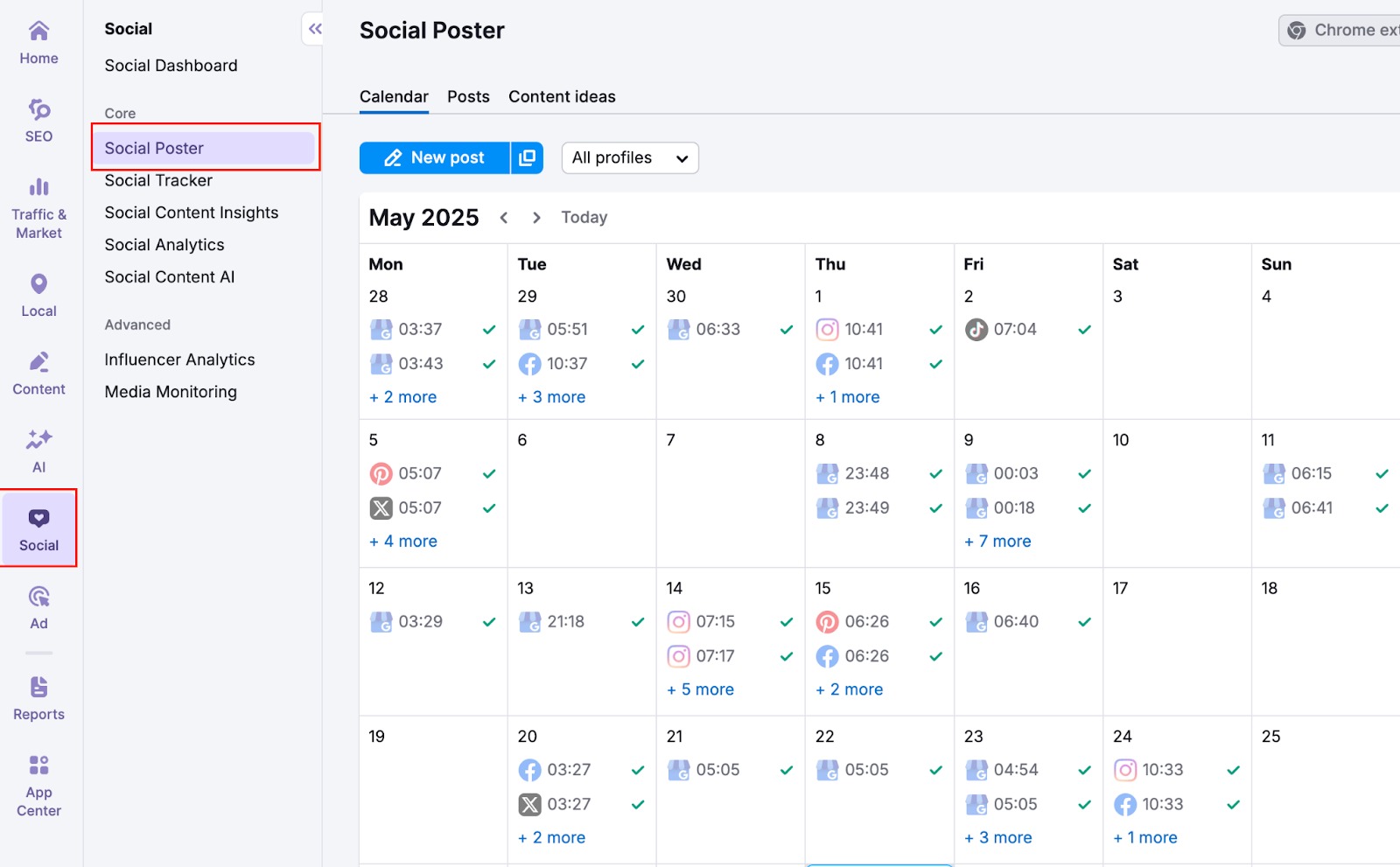
Chaque post s’accompagne de l’icône de la plateforme et de l’heure de publication, ce qui vous permet de visualiser rapidement ce qui est publié, ce qui est à venir et ce qui doit encore être finalisé.
Utilisez les flèches en haut de l’écran pour naviguer entre les mois.
Pour créer un nouveau post, utilisez l’éditeur pour :
- rédiger le contenu manuellement ou avec l’aide de l’Assistant IA ;
- importer des images ou vidéos et prévisualiser leur affichage sur chaque plateforme ;
- sélectionner les canaux, définir la date et l’heure, puis publier immédiatement ou programmer la publication.
Vous pouvez également programmer jusqu’à 100 posts en une seule fois en important un fichier CSV.
Cette vue calendrier vous offre un aperçu clair de l’ensemble de votre planning éditorial pour que vous puissiez anticiper, combler les vides de contenu et publier régulièrement sur tous vos canaux.
Étape 1 : associer vos comptes de réseaux sociaux
Avant de pouvoir programmer ou publier du contenu, vous devez associer vos comptes de réseaux sociaux.
Cliquez sur le menu déroulant Tous les profils au-dessus du calendrier.
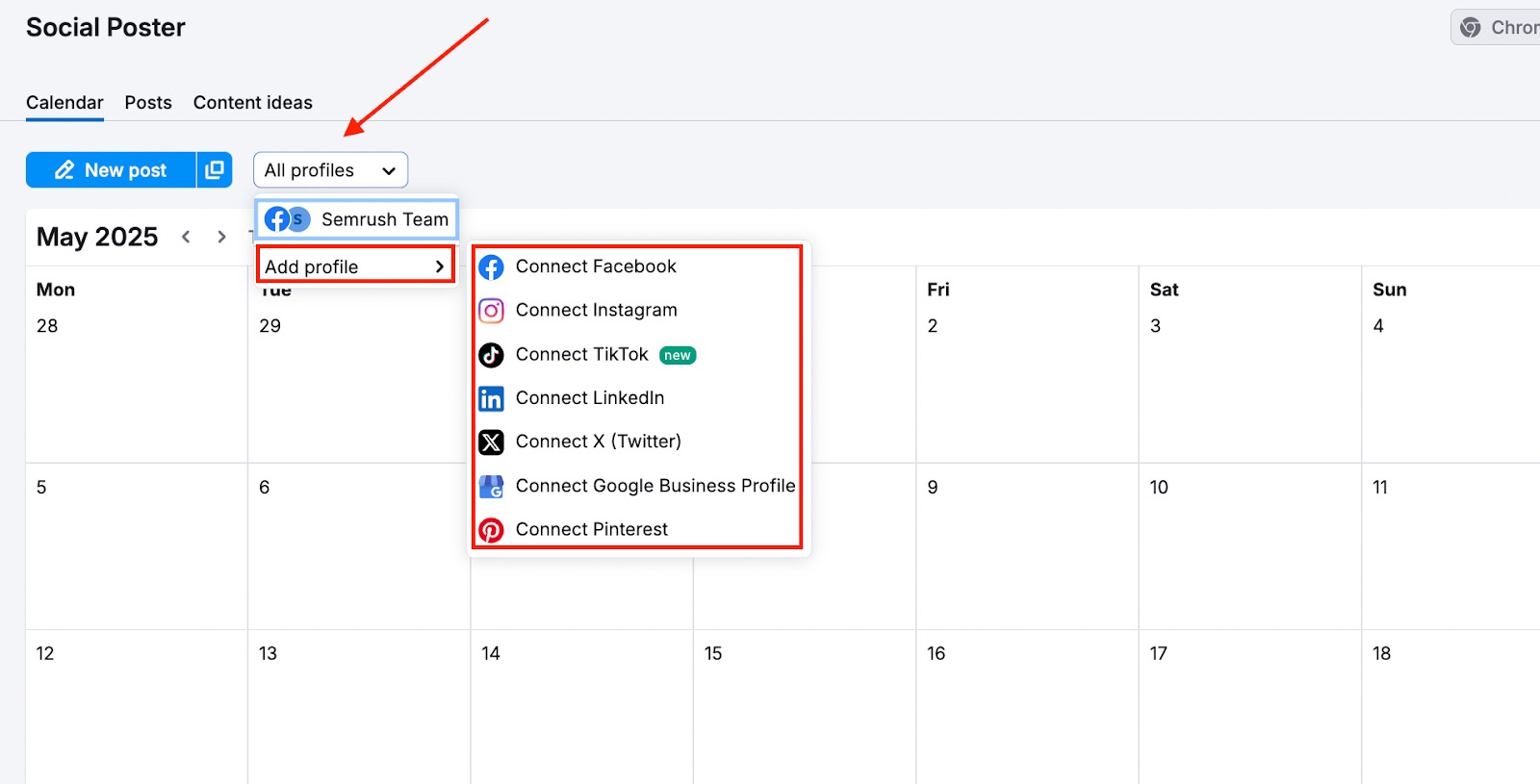
Puis, survolez Ajouter un profil pour afficher la liste des plateformes compatibles. Sélectionnez la plateforme souhaitée et suivez les instructions pour autoriser l’accès.
Une fois le compte associé, il sera prêt à être utilisé.
Étape 2 : créer un nouveau post (manuellement)
Pour commencer, cliquez sur Nouveau post en haut du calendrier pour ouvrir l’éditeur.

Sélectionnez les profils sur lesquels vous souhaitez publier. Si certains comptes ne sont pas encore associés, cliquez sur l’icône + pour les ajouter directement depuis l’éditeur.
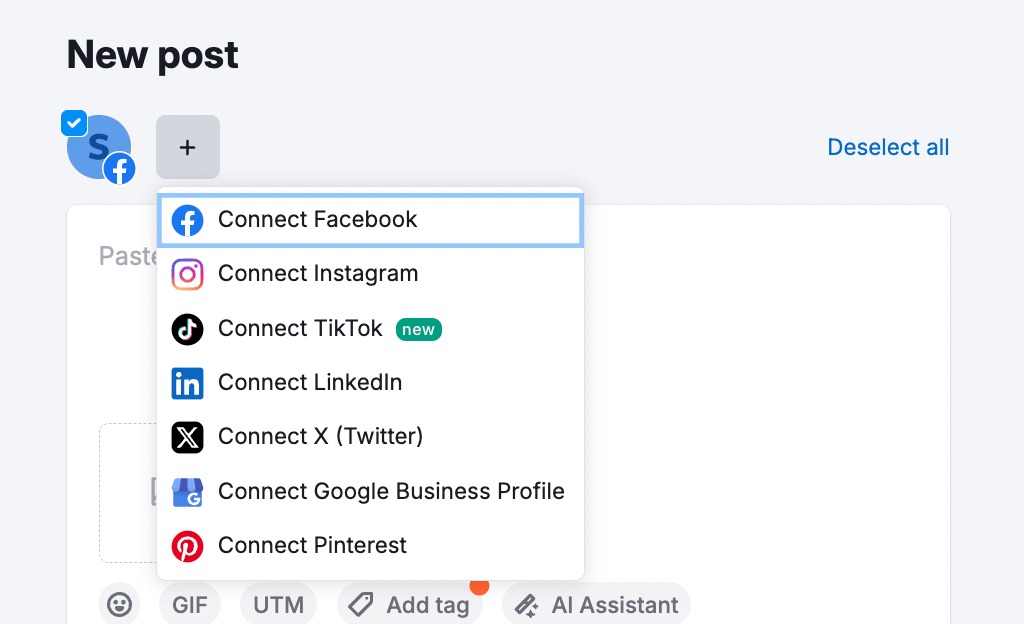
Rédigez votre post dans l’éditeur ou collez un contenu rédigé ailleurs.
Vous pouvez également ajouter des émojis, des paramètres UTM, des hashtags ou des extraits de lien.
Ensuite, importez vos visuels via l’outil de transfert de médias intégré. Qu’il s’agisse d’une image, d’une vidéo ou d’un GIF, vous pouvez facilement ajouter vos éléments créatifs.
Une fois le post prêt, prévisualisez-le sur différentes plateformes.
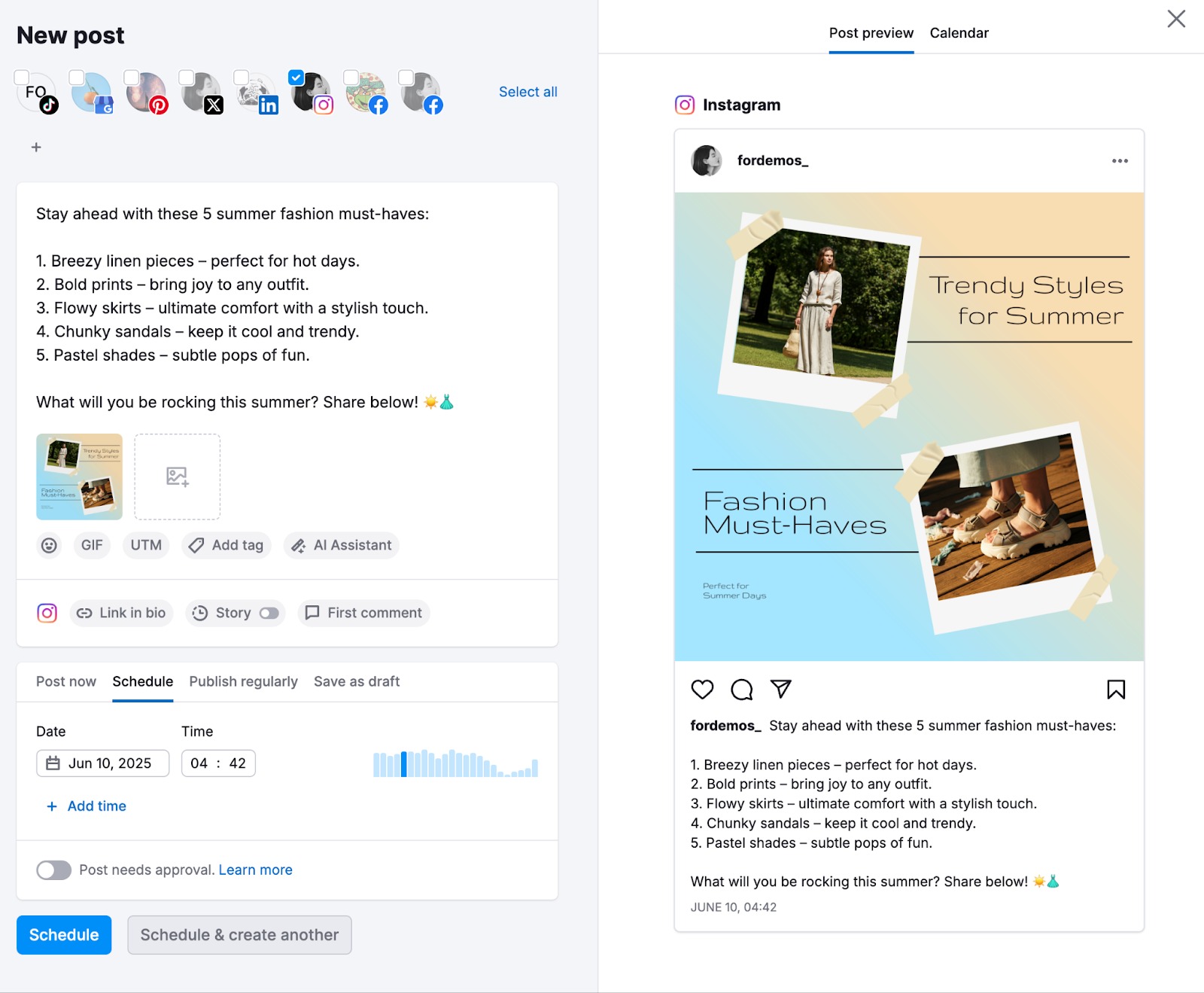
Vous pouvez ensuite :
- le programmer pour une date et une heure ultérieures ;
- cliquer sur Publier maintenant pour le poster immédiatement ;
- enregistrer un brouillon pour le retravailler plus tard.
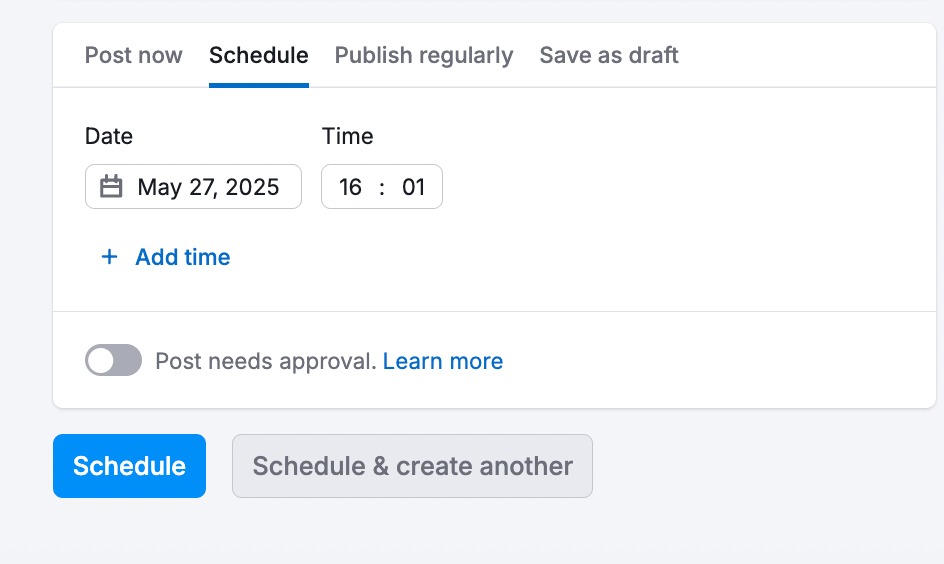
Étape 3 : créer du contenu avec l’Assistant IA
Utilisez l’Assistant IA intégré pour créer du contenu plus rapidement. Dans l’éditeur, cliquez sur Assistant IA pour ouvrir le panneau latéral.
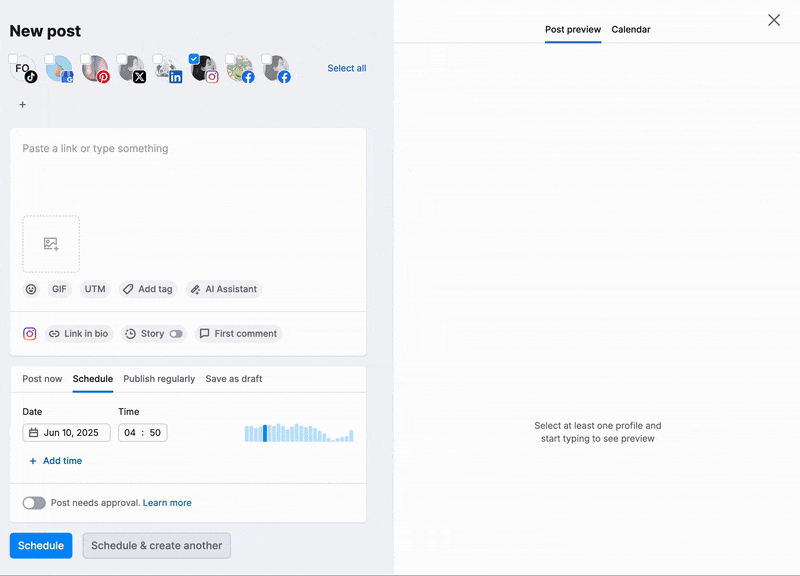
Vous pouvez y générer du texte, retravailler des brouillons, ou encore obtenir des suggestions d’hashtags ou de contenu à partir d’URL.
Les idées et contenus pré-rédigés peuvent être directement importés depuis Social Content AI, ce qui facilite l’intégration de suggestions pertinentes à votre stratégie de contenu.
L’Assistant IA permet de reformuler, de raccourcir ou de développer un texte, de modifier le ton ou même de transformer un post en un autre format.
Vous pouvez aussi concevoir des visuels, des graphiques et même des vidéos scénarisées avec des liens.
Utilisez la fonction de prévisualisation et, une fois satisfait, choisissez le mode de publication souhaité via le calendrier et le sélecteur d’heure.
Étape 4 : programmer vos posts en masse
Pour programmer plusieurs posts en une seule fois, utilisez la fonctionnalité de programmation en masse.
Cliquez sur l’icône à côté de Nouveau post.
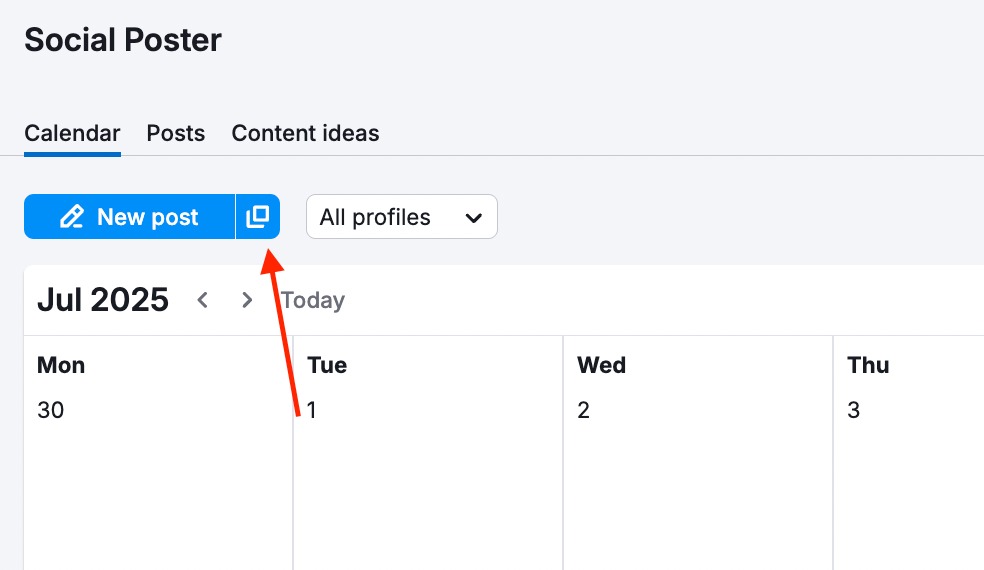
Une fenêtre s’ouvre vous permettant de télécharger un fichier CSV contenant le contenu des posts, les dates et heures de publication, et les canaux ciblés.
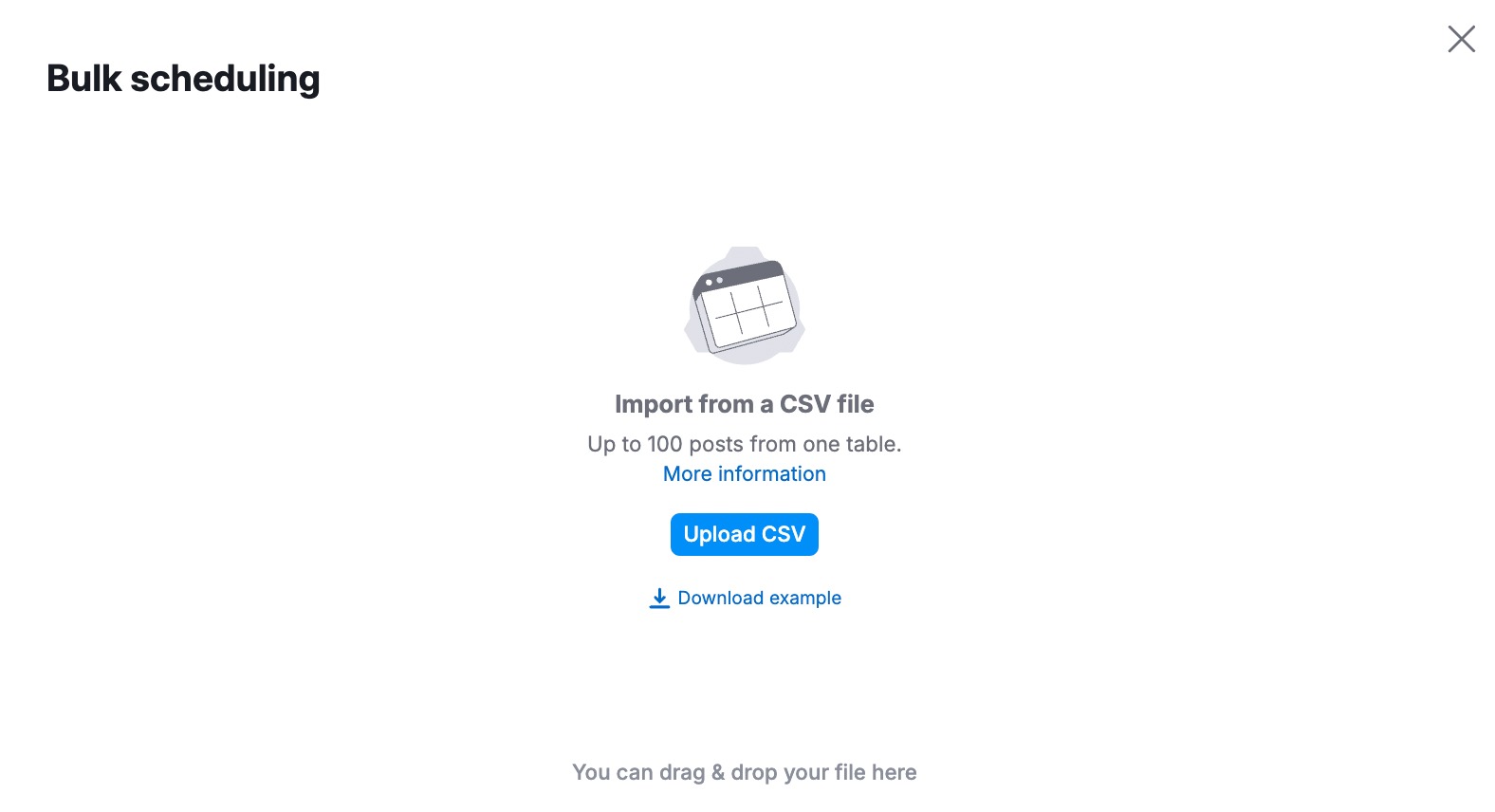
Voici un exemple simple :
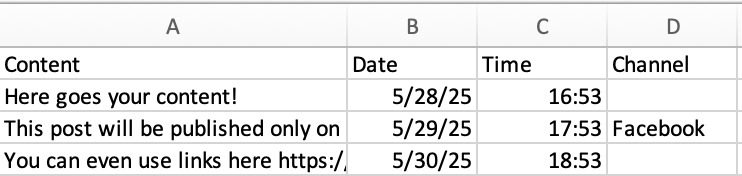
Glissez-déposez votre fichier dans la zone d’importation ou cliquez sur Importer CSV pour le sélectionner.
Vous pouvez importer jusqu’à 100 posts à partir d’un seul fichier CSV.
Utilisez notre modèle de calendrier de publication sur les réseaux sociaux.
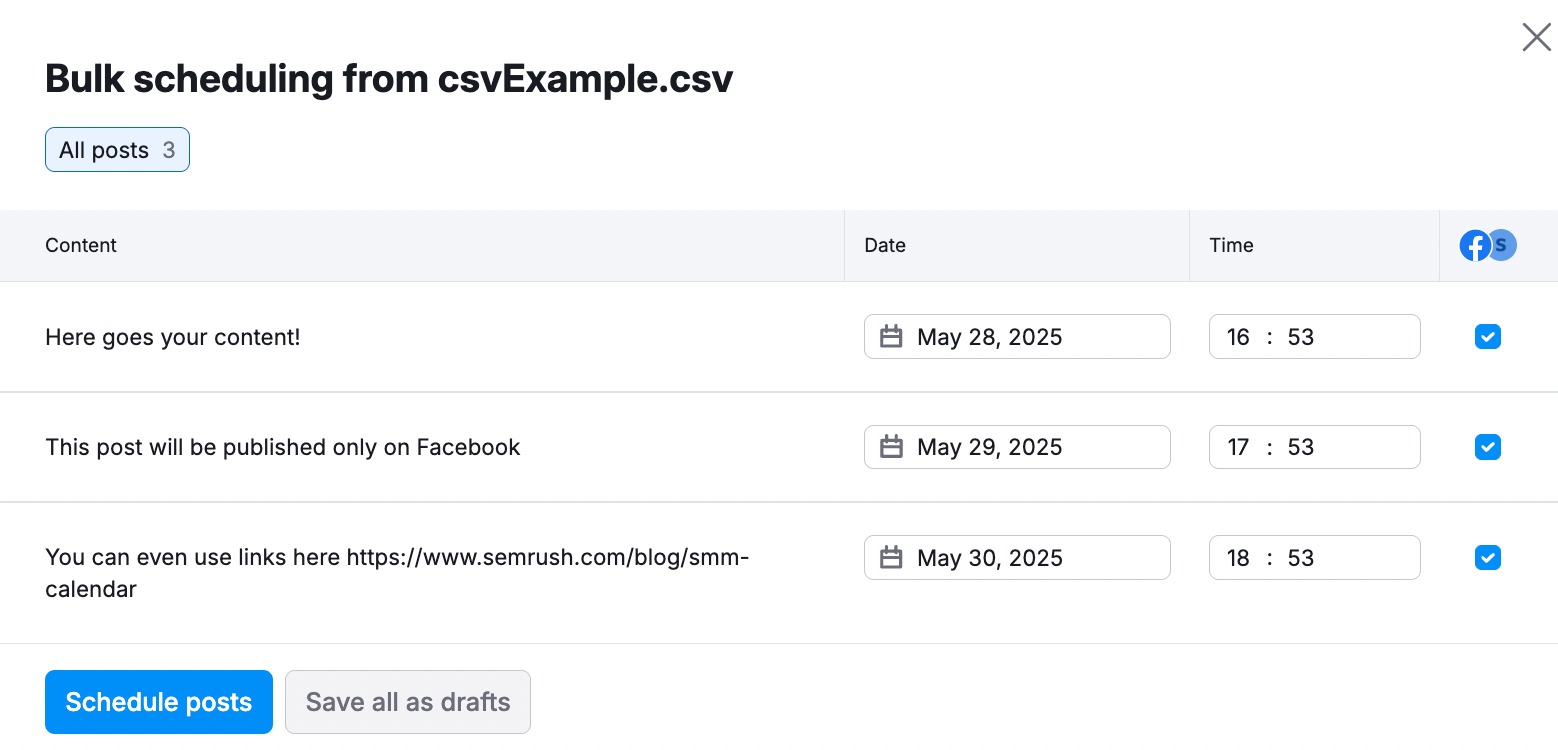
Vous pouvez ensuite consulter et modifier les posts directement dans la vue calendrier avant leur mise en ligne, une fonctionnalité idéale pour les équipes qui gèrent un grand volume de publications programmées.
Quand vous avez terminé, enregistrez, publiez ou programmez vos posts.
Étape 5 : gérer votre calendrier de publication
Pour gérer tous vos posts au même endroit, accédez à l’onglet Posts.
C’est votre centre de gestion de contenu, où vous pouvez consulter, rechercher et filtrer vos publications sur l’ensemble de vos comptes.
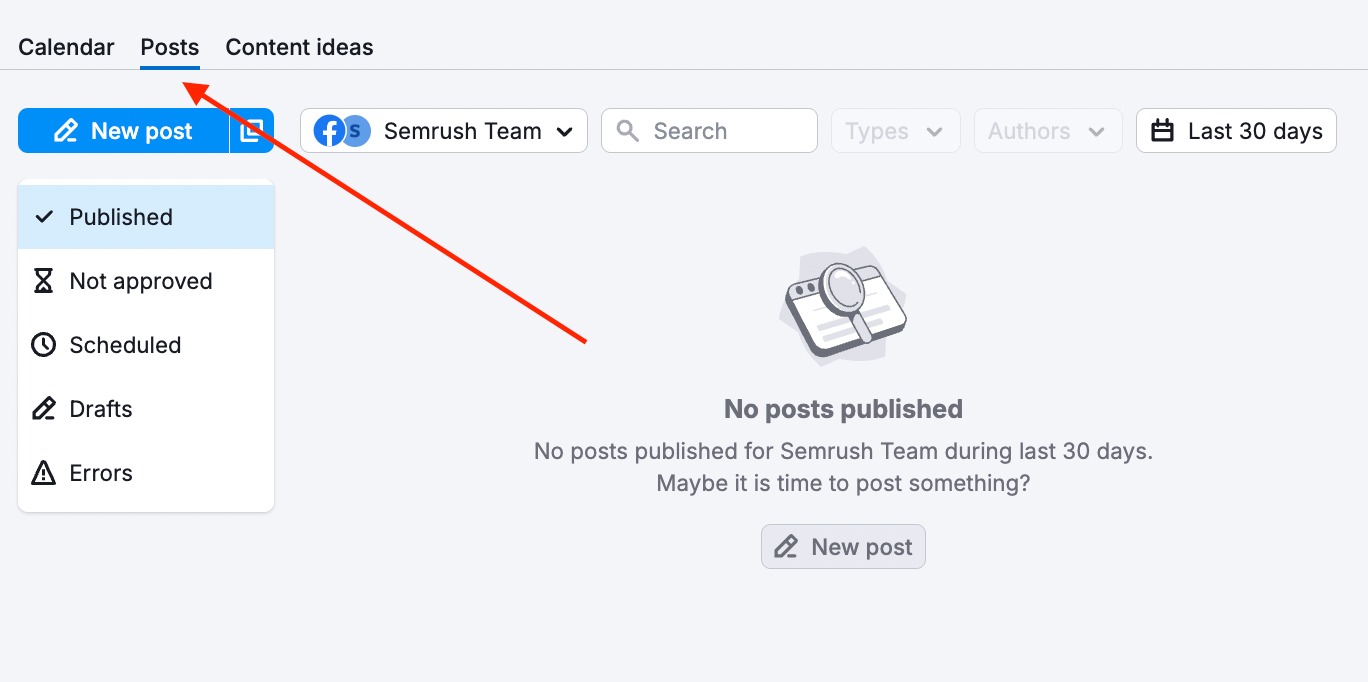
Dans le menu de gauche, filtrez vos contenus pour les réseaux sociaux par statut :
- Publié : voir les posts déjà en ligne ;
- Non approuvé : revoir les posts en attente de validation ;
- Programmé : consulter les posts prévus et leurs horaires ;
- Brouillons : retrouver les posts commencés mais pas finalisés ;
- Erreurs : identifier les problèmes liés aux publications échouées.
Cette section vous permet de garder un contrôle absolu sur votre flux de contenu.
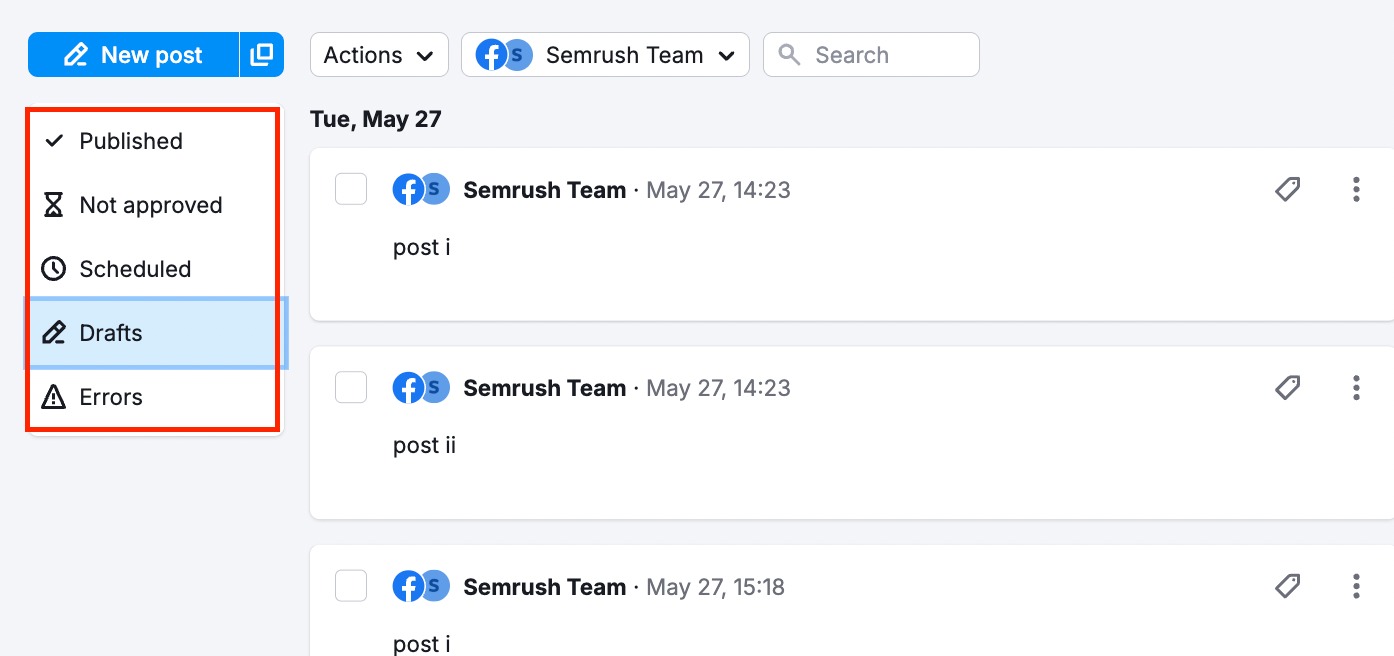
Si aucun post n’a été publié pendant la période sélectionnée, un petit rappel amical vous incite à programmer vos prochaines publications.
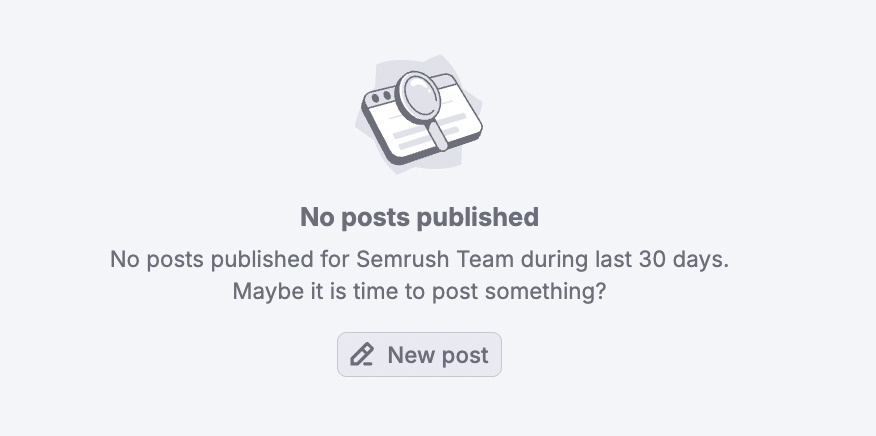
Étape 6 : trouver de nouvelles idées de contenu
La section Idées de contenu dans Social Poster est votre source d’inspiration embarquée.
Vous pouvez y découvrir du contenu provenant de blogs, de sites d’actualités ou de chaînes YouTube pour vous inspirer dans la création de posts pour les réseaux sociaux.
Ajoutez des flux RSS ou collez des URL d’articles ou de vidéos pour alimenter votre fil d’actualité avec les dernières nouveautés.
Pour commencer, cliquez sur Ajouter un fil d’actualités, puis saisissez une URL ou sélectionnez des suggestions parmi les propositions.
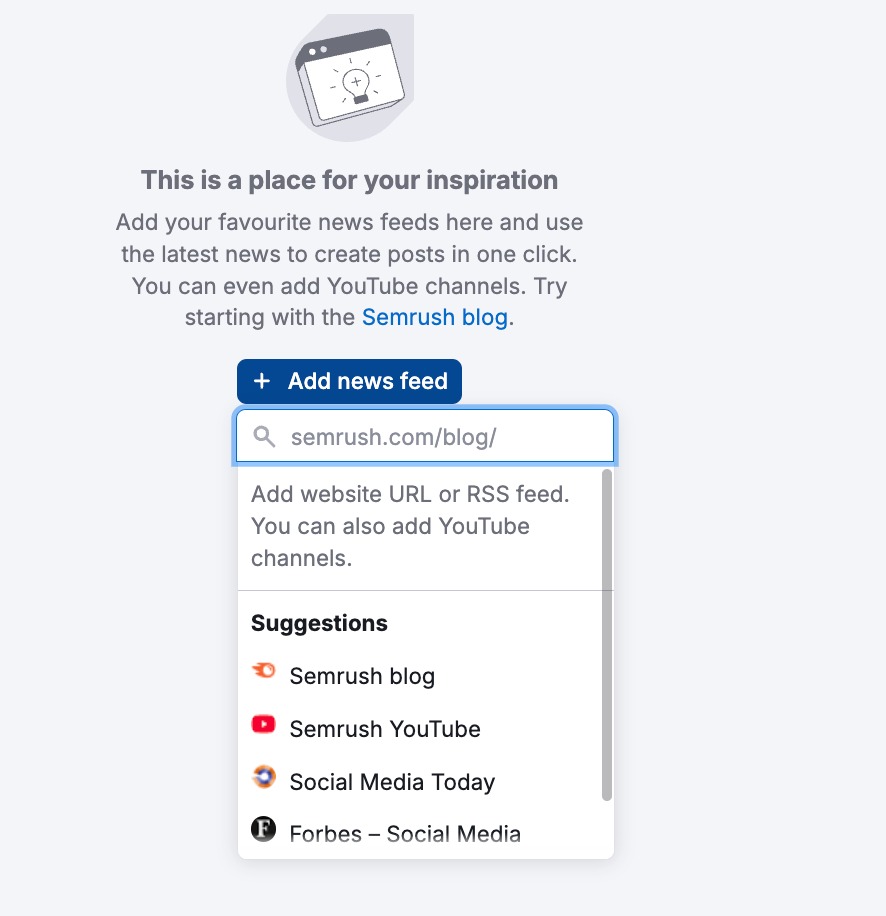
Les nouveaux contenus s’afficheront ensuite dans votre fil.
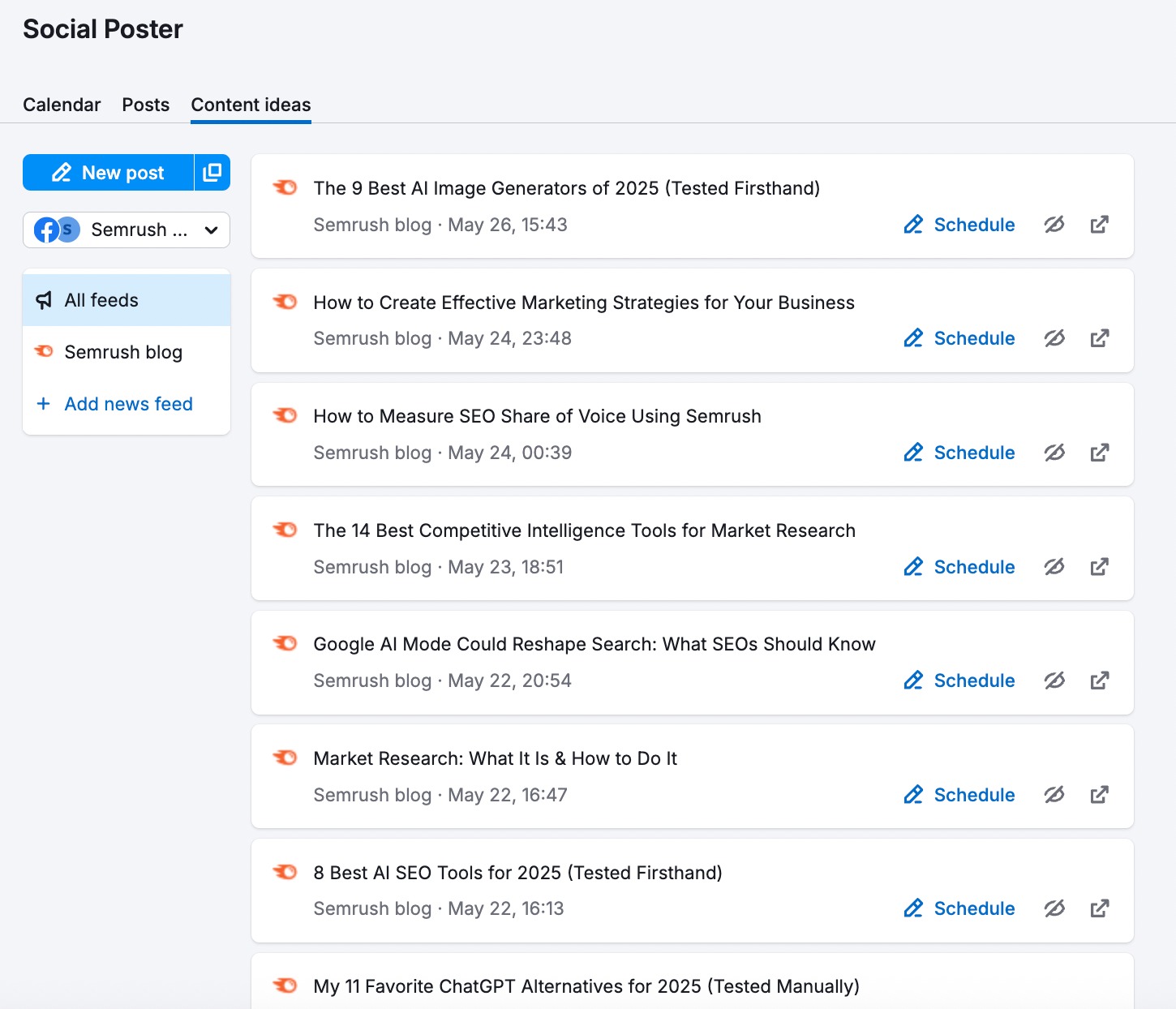
Cliquez sur Programmer pour ouvrir directement un post prérempli dans l’éditeur.
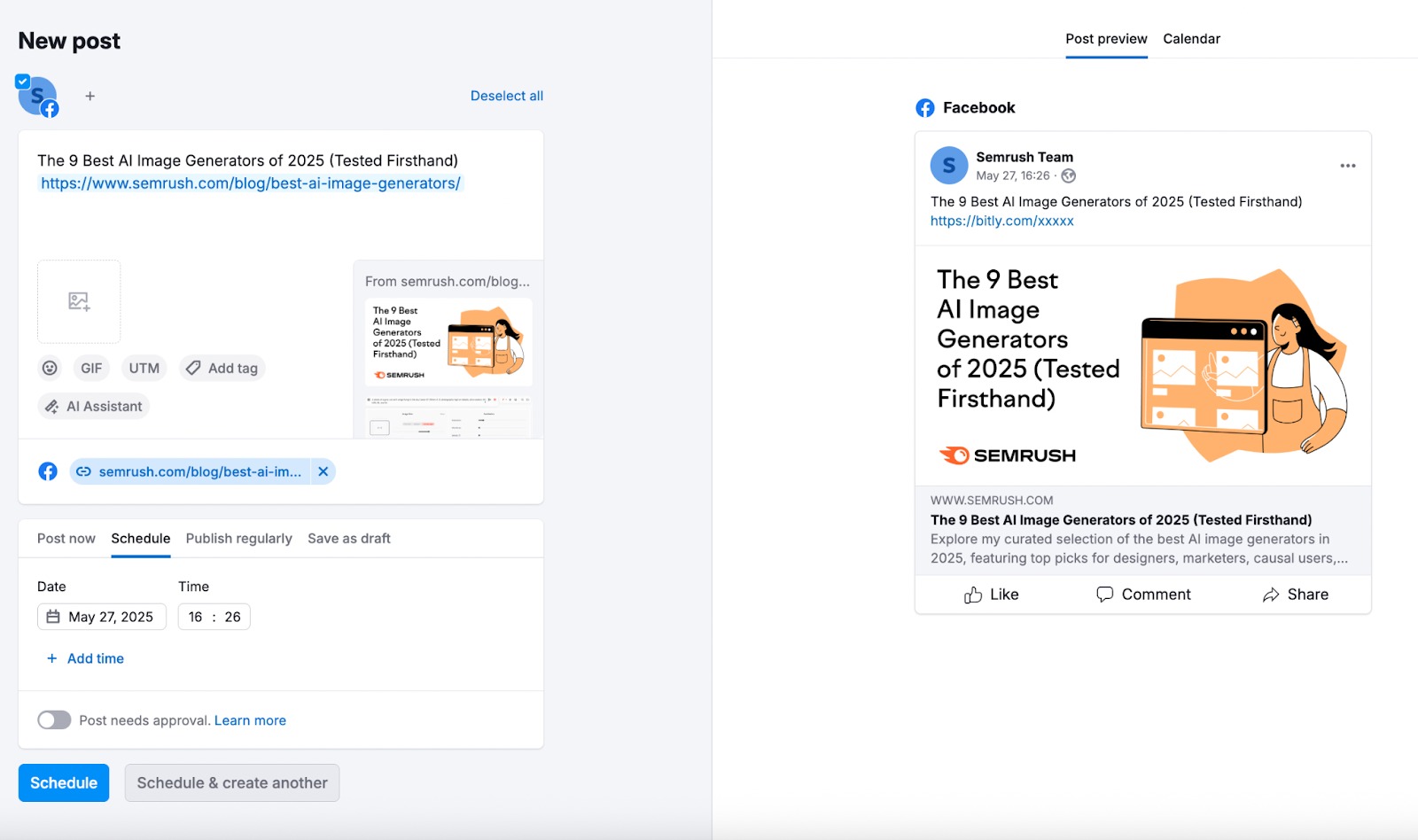
Dans la boîte à outils Social, vous trouverez aussi des ressources supplémentaires pour alimenter vos contenus :
- Social Content AI pour générer des idées de contenu fraîches et adaptées à votre marque ;
- Social Tracker pour suivre les posts viraux dans votre secteur (ou ailleurs) ;
- Social Content Insights pour identifier et reproduire vos posts les plus performants.
Reprenez le contrôle de vos réseaux sociaux
Avec Social Poster, planifiez et programmez vos contenus pour un impact maximal. Organisez vos publications, automatisez votre calendrier éditorial et générez facilement de nouvelles idées grâce à l’IA, le tout depuis une seule et même interface.